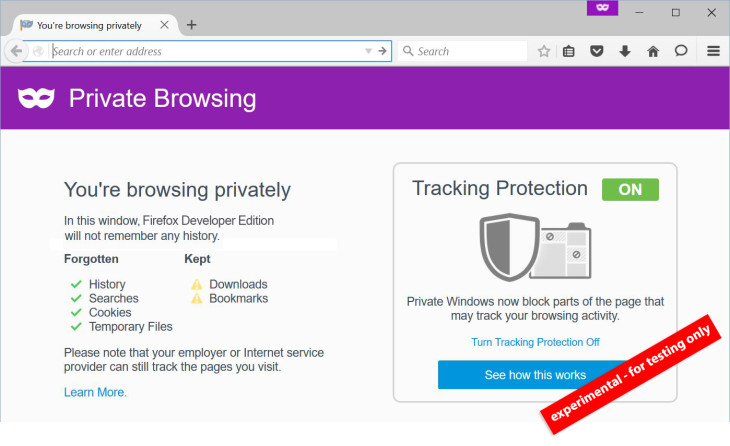
Soukromé prohlížení existuje už nějakou dobu (vlastně od roku 2005) a je to koncept, který je téměř v každém prohlížeči. Může být užitečné, když chcete surfovat na internetu, aniž byste za sebou zanechali stopy hesel, souborů cookie a dalších informací. Mohlo by to také pomoci při „zakrývání stop“ na internetu. Soukromé prohlížení můžete povolit v téměř libovolném prohlížeči, potřebujete pouze správného průvodce směrem, kde to lze povolit.
Související:
- Jak skrýt obrázky v aplikaci Fotky na iPhonu a iPadu
- Jak povolit stahování více souborů v prohlížeči Google Chrome
- Odblokujte číslo na iPhone 11
Soukromé prohlížení v systémech Windows a Mac
Chcete-li v systému Windows povolit soukromé prohlížení, klikněte na speciální nabídku v pravém horním rohu okna prohlížeče; je reprezentován třemi „Hamburger” řádky. Až tam budete, vyberte „Nové okno inkognito“ a aktivuje se soukromé procházení.
Soukromé prohlížení můžete aktivovat také pomocí klávesových zkratek, stačí stisknout Ctrl + Shift + N.
Chcete-li na Macu povolit soukromé procházení, musíte udělat totéž; ale speciální menu najdete mezi třemi tečkami. Vybrat "Nové okno inkognito” pro aktivaci soukromého prohlížení. Případně můžete tuto možnost otevřít z nabídky Soubor.
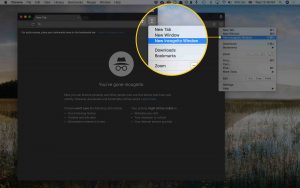
Můžete snadno použít klávesovou zkratku Cmd+Shift+N na Macu pro aktivaci soukromého prohlížení. Upozorňujeme však, že tyto kroky jsou založeny na webovém prohlížeči Google Chrome v systémech Windows a Mac.
Soukromé prohlížení na iPhone a Android
Aktivace soukromého prohlížení v systémech iOS a Android je velmi snadná, pokud používáte Google Chrome. V systému Android klepněte na tři tečky umístěné v pravém horním rohu okna prohlížeče a vyberte „Nová anonymní karta”Z rozevírací nabídky.
Prohlížeč vám pak sdělí, že jste přešli do inkognita, a vysvětlí nezbytná varování související s přechodem do anonymního režimu. Chcete-li anonymní režim ukončit, zavřete karty, které jste otevřeli, vrátíte se zpět do normálního prostředí procházení.
Soukromé prohlížení v Mozilla Firefox
Soukromé prohlížení v prohlížeči Mozilla Firefox je velmi podobné tomu v prohlížeči Google Chrome. Soukromé prohlížení je přístupné z nabídky v pravém horním rohu. Vše, co musíte udělat, je kliknout na „Nové soukromé okno“, můžete použít Ctrl+Shift+N a Cmd+Shift+N klávesové zkratky v systémech Windows a Mac.
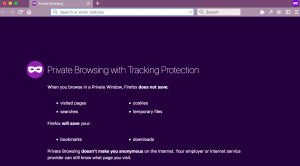
Soukromé prohlížení na Microsoft Edge
V Microsoft Edge se soukromé procházení nazývá InPrivate Browsing a pro jeho povolení stačí otevřít rozevírací nabídku v pravém horním rohu nebo použít klávesovou zkratku „Ctrl + Shift + P“ Po aktivaci celý prohlížeč zešedne a každá karta bude mít název “InPrivate".
Soukromé procházení safari
Uživatelé safari mohou také bez problémů povolit soukromé prohlížení ve svém prohlížeči. Možnost povolit soukromé prohlížení na safari je jednoduchá. Na MAC, Podržte Command+Shift+N. Tím se otevře nové klepnutí s povoleným soukromým procházením. Případně můžete přejít na Soubor > Nové soukromé okno. Poté použijte vyhledávací panel jako obvykle a žádný web, který otevřete, nezaznamená vaši historii vyhledávání ani automatické vyplňování.
V prohlížeči iOS Safari můžete povolit Anonymní prohlížení přechodem na čtverce v nabídce Safari. Zde byste měli klepnout na Soukromé a poté na vyhledávací panel a vyhledat jakoukoli stránku, kterou chcete navštívit.
Závěr:
Soukromé prohlížení umožňuje každý prohlížeč ve všech hlavních operačních systémech. Je však důležité poznamenat, že soukromé prohlížení není tak bezpečné. Jistě by to zabránilo místně uloženým informacím ve vašem systému, ale nebrání to webovým stránkám, které navštívíte, shromažďovat jakékoli informace z vašeho počítače; to platí pro vašeho poskytovatele internetových služeb a dokonce i pro vašeho zaměstnavatele!
Soukromé prohlížení je však docela užitečné, když chcete dělat věci, jako je přihlášení na stejnou stránku pomocí různých účtů. Soukromé procházení můžete také použít k technickým věcem, jako je odstraňování problémů s rozšířeními: protože soukromé procházení deaktivuje všechna rozšíření a panely nástrojů, můžete zkontrolovat, zda je problém replikován, a pokud ne, nyní máte představu, kde začít. .





Napsat komentář